Installation Instructions
Table Of Contents
- De printer uitpakken en installeren
- Veiligheidsvoorschriften
- De Stylus Pro 9600 uitpakken en monteren
- Een plaats kiezen voor de printer
- Waar gaat u de printer uitpakken
- De printer uitpakken en monteren
- Het onderstel uitpakken
- Het onderstel monteren
- c Let op:
- 1. Houd de linkerstaander (A) en een van de horizontale steunbalken vast zoals aangegeven in de illustratie. Bevestig vervolgens de steunbalk aan de staander met de twee inbusbouten (H). Gebruik hiervoor de inbussleutel (G).
- 2. Bevestig de tweede steunbalk aan de staander volgens stap 1.
- 3. Draai de vier bouten aan beide staanders stevig vast.
- c Let op:
- De printer uitpakken
- De inhoud van de printerdoos controleren
- De printer op het onderstel monteren
- 1. Vergrendel de twee wieltjes (S) en trek de twee stabilisatiepootjes (T) onder het onderstel uit.
- Opmerking:
- Opmerking:
- 5. Zet de onderkant van de printer vast aan het onderstel met vleugelschroeven en veerringen (I).
- 6. Ontgrendel de voorwieltjes en duw de stabilisatiepootjes weer in. Verplaats de printer vervolgens naar de plaats waar hij gebruikt gaat worden (niet te ver weg). Als de printer op zijn plek staat, vergrendelt u de wieltjes en trekt u de st...
- 7. Verwijder al het beschermingsmateriaal.
- c Let op:
- De papieropvang bevestigen
- 1. Steek de korte haken van de opvang (E) volledig in de bovenste geleiders aan de linker- en rechterbovenkant van het onderstel en zet ze vast.
- 2. Steek op dezelfde manier de lange haken van de opvang (D) in de onderste geleiders en zet ze vast.
- 3. Spreid de opvang uit op de vloer, met de gestikte zijde onder.
- 4. Houd de opvang vast aan de achterste stang en haal de opvang onder de horizontale steunbalken door. Draai de achterste stang een kwartslag, zoals in de volgende afbeelding. Steek vervolgens de bevestigingspennen in de gaten aan de linker- ...
- 5. Schuif de bovenste opvanghaken uit tot hun volledige lengte.
- 6. Haak beide uiteinden van de middelste stangen (U) aan de bovenste opvanghaken.
- 7. Houd de uiteinden van de voorste stang (V) vast en draai deze een slag, zoals in de volgende afbeelding.
- 8. Schuif de onderste opvanghaken uit tot hun volledige lengte en schuif de L-vormige uiteinden in de openingen van de verbindingsstukken (W) aan de voorkant.
- 9. Schuif de bovenste en onderste opvanghaken weer in.
- 10. Haal het loshangende gedeelte van de opvang omhoog en hang de ringen op de haken, zoals in de volgende afbeelding.
- 11. Haak de steunfilm voor de papiertoevoer over de tussenstang van de papieropvang, zodat de film aan de binnenzijde op de papieropvang ligt (zie afbeelding).
- Opmerking:
- De Stylus Pro 7600 uitpakken en monteren
- Een plaats kiezen voor de printer
- De printer uitpakken
- c Let op:
- 1. Open de doos waar de printer in zit en verwijder het kartonnen blad, de doos met bevestigingsmaterialen (A), de papierrol met de houder en het piepschuim (B) rond de printer.
- 2. Verwijder het beschermingsmateriaal aan beide zijden van de doos. Til de doos op en haal hem over de printer heen, vouw hem op en leg hem weg.
- 3. Verwijder de kartonnen bladen.
- 4. Verwijder al het beschermingsmateriaal:
- Opmerking:
- c Let op:
- De optionele standaard gebruiken
- De inhoud van de verpakking controleren
- De standaard monteren
- c Let op:
- 1. Plaats de rechterstaander op het rechtervoetstuk door de sleuf van de staander over de nok van het voetstuk te schuiven, zoals in de afbeelding. Bevestig de staander aan het voetstuk met 2 bouten (J).
- 2. Monteer tevens de linkerstaander en het linkervoetstuk volgens stap 1.
- 3. Bevestig de onderste horizontale steunbalk aan het linker- en rechtervoetstuk zoals in de volgende afbeelding. Gebruik de inbussleutel (I) om de steunbalk met de bouten (K) vast te zetten. Plaats vervolgens de dopjes (M) over de bouten.
- Opmerking:
- c Let op:
- De printer op de standaard plaatsen
- De papieropvang bevestigen
- 1. Steek de haken van de papieropvang in de sleuven van de draaikoppen op de onderste horizontale steunbalk. Zorg ervoor dat de bovenzijden van de haken naar beneden wijzen.
- 2. Klik de uiteinden van de achterste haken in de achterste verbindingsstukken van de papieropvang. Let erop dat de verbindingsstukken in de volgende positie staan.
- 3. Draai de voorste verbindingsstukken om de stang die niet aan de stof vastzit, zoals hierna aangegeven (P). Klik vervolgens de uiteinden van de voorste haken in de voorste verbindingsstukken van de papieropvang. Let erop dat de verbindingss...
- De Stylus Pro 7600/9600 installeren
- Het netsnoer aansluiten
- 1. Controleer of de printer uitstaat. Hij staat uit als de bovenkant van de knop Power op gelijke hoogte staat met de knopbeschermers.
- 2. Sluit het netsnoer aan op de AC-aansluiting op de achterzijde van de printer.
- 3. Leid het netsnoer door een van de klemmen aan de achterzijde van de printer. Het snoer kan naar links of naar rechts worden geleid.
- 4. Raadpleeg het etiket op de achterzijde van de printer om na te gaan of het door de printer vereiste voltage overeenkomt met dat van de wandcontactdoos die u gebruikt.
- 5. Sluit het netsnoer aan op een op de juiste wijze geaarde wandcontactdoos.
- c Let op:
- De cartridges installeren
- w Waarschuwingen:
- Opmerking:
- 4. Houd de cartridge met het pijltje naar de achterkant van de printer gericht en druk hem in de sleuf tot het bijbehorende lampje Ink Out uitgaat.
- 5. Herhaal stap 4 voor de overige zes (kleuren)cartridges.
- 6. Nadat u alle cartridges hebt geïnstalleerd, zet u de vergrendeling weer omlaag.
- 7. Sluit de klep van het inktcompartiment.
- c Let op:
- Een papierrol plaatsen
- 1. Schuif de verwijderbare flens van het uiteinde van de houder.
- 2. Leg de papierrol op een vlak oppervlak zodat de rol afrolt in de aangegeven richting. Schuif de papierrol op de houder, volledig tot tegen de vaste flens.
- 3. Schuif de beweegbare flens terug op de houder tot op zijn plaats aan het eind van de papierrol.
- 4. Open de kap van de papierrol. Houd de rol vast aan de houder en leg de linker- en rechteruiteinden van de houder in de steunen in de printer.
- Opmerking:
- 5. Zorg ervoor dat de printer aanstaat en druk vervolgens een aantal keren op de knop Paper Source totdat het lampje Roll Auto Cut gaat branden.
- 6. Ontgrendel de papierhendel.
- 7. Steek het papier in de papierinvoersleuf.
- 8. Trek het papier door de sleuf naar beneden tot het er aan de onderkant uitkomt.
- Opmerking:
- 9. Houd het papier aan de onderkant vast en draai aan de papierrol om het papier strak te trekken. Zorg ervoor dat de onderrand van het papier recht is en evenwijdig loopt met de rijen gaatjes.
- 10. Vergrendel de papierhendel en sluit de klep van de papierrol.
- 11. Druk op de knop Pause. De printkoppen worden nu verplaatst en het papier wordt automatisch doorgevoerd tot de afdrukpositie is bereikt. READY verschijnt op het LCD-display.
- Opmerking:
- Opmerking:
- De verpakking opnieuw gebruiken
- De printer aansluiten
- Voor Windows
- De ingebouwde parallelle interface gebruiken
- Opmerking:
- 1. Zet zowel de printer als de computer uit.
- 2. Sluit de kabelconnector stevig aan op de interfaceconnector van de printer. Knijp vervolgens de draadklemmetjes dicht tot deze aan weerszijden vastklikken. Als uw kabel een aarddraad heeft, sluit u deze aan op de aardaansluiting onder de i...
- 3. Sluit het andere uiteinde van de kabel aan op de parallelle poort van uw computer.
- Opmerking:
- Een USB-verbinding gebruiken (voor Windows Me, 98, XP en 2000)
- Opmerking:
- 1. Zet zowel de printer als de computer uit.
- 2. Sluit het juiste uiteinde van de kabel aan op de USB-poort op de achterzijde van de printer. (Het uiteinde dat op de printer wordt aangesloten heeft een andere vorm dan het uiteinde dat op de computer wordt aangesloten.)
- 3. Sluit het andere uiteinde van de kabel aan op de USB-poort van de computer.
- Opmerking:
- De ingebouwde parallelle interface gebruiken
- Voor Macintosh
- Voor Windows
- De printersoftware installeren
- Voor Windows
- Onderdelen van de printersoftware
- Installeren onder Windows
- Opmerking:
- 1. Controleer of de printer uitstaat.
- 2. Schakel de computer in en start Windows. Als het dialoogvenster Nieuwe hardware gevonden verschijnt of er een andere Wizard wordt weergegeven, klikt u op Annuleren.
- 3. Plaats de cd-rom met de printersoftware die bij de printer is geleverd in de cd-rom-lezer. Het dialoogvenster van het installatieprogramma verschijnt.
- 4. Selecteer in dit venster uw printer en klik vervolgens op het pijltje naar rechts.
- 5. Klik op Install Software en vervolgens op het pijltje naar rechts.
- 6. Klik vervolgens op Install in het dialoogvenster dat verschijnt om de installatie van de printersoftware te starten.
- 7. Volg de instructies op het scherm.
- Opmerking:
- Opmerking:
- Controleren of de USB-driver juist is geïnstalleerd in Windows (alleen voor Windows Me en 98)
- 1. Klik op de knop Start, wijs naar Instellingen (Settings) en klik vervolgens op Printers. Het pictogram van uw printer moet in het dialoogvenster Printers staan.
- 2. Selecteer het pictogram van uw printer en klik vervolgens op Eigenschappen (Properties) in het menu Bestand (File).
- 3. Klik op het tabblad Details en controleer of EPUSBx: (EPSON Stylus Pro 7600/9600) wordt weergegeven in de keuzelijst Afdrukken naar de volgende poort (Print to the following port).
- Opmerking:
- Voor Macintosh
- Onderdelen van de printersoftware
- Installeren op een Macintosh
- c Let op:
- 1. Controleer of de printer uitstaat.
- 2. Schakel uw Macintosh in en plaats de cd-rom met de printersoftware die bij de printer is geleverd in de cd-rom-lezer. De cd-rom met EPSON printersoftware wordt automatisch geopend.
- 3. Dubbelklik op het pictogram EPSON.
- 4. Selecteer in dit venster uw printer en klik vervolgens op het pijltje naar rechts.
- 5. Klik op Install Software en vervolgens op het pijltje naar rechts.
- 6. Klik vervolgens op Install in het dialoogvenster dat verschijnt om de installatie van de printersoftware te starten.
- 7. Volg de instructies op het scherm.
- c Let op:
- De Kiezer (Chooser) gebruiken om de printer te installeren
- 1. Kies Kiezer (Chooser) in het Apple-menu. Klik vervolgens op het pictogram van uw printer en op de poort waarop de printer is aangesloten.
- 2. Schakel de optie Afdr. in achtergrond (Background Printing) in of uit.
- 3. Sluit de Kiezer (Chooser).
- 4. Raadpleeg het etiket op de achterzijde van de printer om na te gaan of het door de printer vereiste voltage overeenkomt met dat van de wandcontactdoos die u gebruikt.
- Voor Windows
- Het netsnoer aansluiten
- Het gebruik van de Gebruikershandleiding
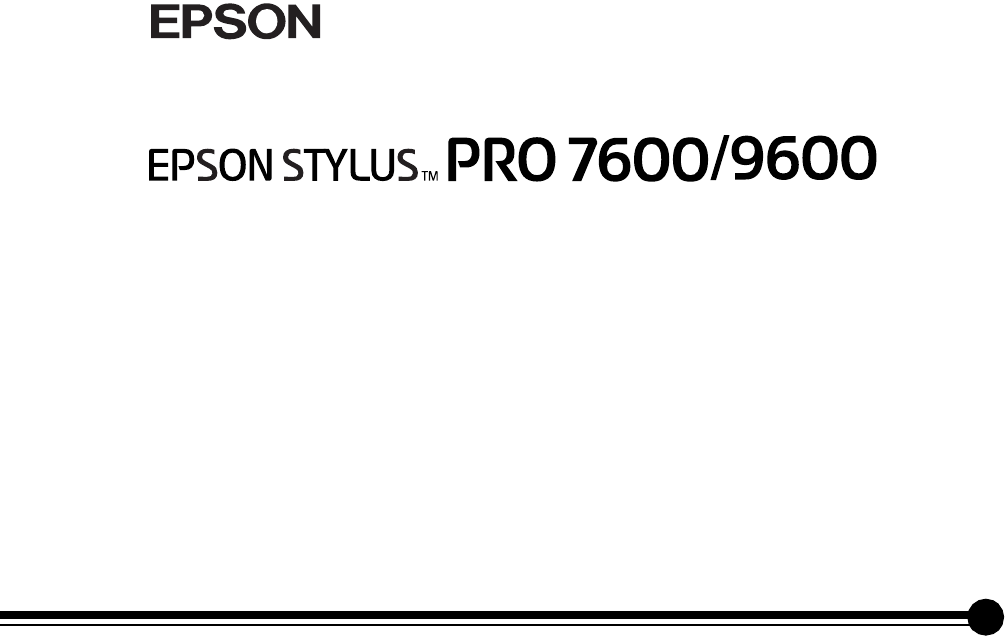
De printer uitpakken
en installeren
®
Copyright© 2002 by SEIKO EPSON CORPORATION, Nagano, Japan.
XXXXXXX-00
XXX
Veiligheidsvoorschriften . . . . . . . . . . . . . . . . . . . . . 1
De Stylus Pro 9600 uitpakken en monteren . . . . . 2
De Stylus Pro 7600 uitpakken en monteren . . . . . 9
De Stylus Pro 7600/9600 installeren . . . . . . . . . . . 14
Het gebruik van de Gebruikershandleiding. . . . 21










